Kaip sukurti „WhatsApp“ pokalbių kopiją „iCloud“ naudojant „iPhone“ ar „iPad“
įvairenybės / / August 05, 2021
„WhatsApp“ užima labai svarbią vietą mūsų išmaniuosiuose telefonuose, taip pat ir gyvenime. Nuo pat jos paleidimo ji iš tikrųjų pakeitė mūsų bendravimo su bendraamžiais būdą. Tiesą sakant, praėjo tradicinių pranešimų laikai. Kadangi šiais laikais visi esame prisijungę prie interneto, „WhatsApp“ suteikė mums lengvą terpę kalbėtis, dalytis nuotraukomis ir vaizdais, garso ar net dokumentais. Be to, „WhatsApp“ pokalbių istorija yra vienas iš svarbiausių mūsų telefone esančių duomenų, o jo atsarginės kopijos išsaugojimas yra gana svarbus. Tai gali turėti su darbu susijusios informacijos ar net svarbių planų su šeimomis. Tai yra priežastis, kodėl turėtume bent išsaugoti duomenų atsarginę kopiją.
Šiame įraše mes jums padėsime, kaip sukurti „WhatsApp“ pokalbių kopiją „iCloud“ naudojant „iPhone“ ar „iPad“. „iCloud“ taip pat žino, kad yra debesies saugojimo paslauga, kurią dauguma „Apple“ naudotojų daro, nes „Android“ vartotojai naudoja „Google“ diską. Be to, jo saugumas gali būti šiek tiek susirūpinęs, tačiau galite jį sinchronizuoti įvairiuose įrenginiuose, kad palaikytumėte ryšį su pokalbiais. Ir jei norite sužinoti, kaip sukurti „WhatsApp“ pokalbių atsarginę kopiją „iCloud“, esate tinkamoje vietoje. Jei jus domina šis įrašas, taip pat galite patikrinti mūsų dedikuotą
„iPhone“ skyrius. Taigi, be jokių tolesnių veiksmų, pereikime tiesiai į patį straipsnį:
Kaip sukurti „WhatsApp“ pokalbių kopiją „iCloud“ naudojant „iPhone“ ar „iPad“
Prieš kurdami atsarginę visų „WhatsApp“ laikmenų ir pokalbių kopiją, turite įsitikinti, kad „iPhone“ ar „iPad“ įgalinta „iCloud“ paslauga. Pagal numatytuosius nustatymus „iCloud“ paslaugos yra įgalintos „Apple“ įrenginyje. Tiesiog atlikite veiksmus prieš atlikdami veiksmus.
Įjunkite „iCloud Services“ savo „iPhone“ ar „iPad“
- Dabar, kai „iPhone“ ar „iPad“ įgalinote „iCloud“ paslaugas, atidarykite „Nustatymai“.
- Eikite į Apple ID skiltį paliesdami „„Apple ID“ vardas“. Šią parinktį rasite lėktuvo režimo viršuje.
- Tada reikia paliesti „iCloud“ galimybė pakoreguoti naudojant „Apple iCloud“ nustatymus.
- Perjungti „iCloud Drive“ parinktį, kad įgalintumėte „iCloud“.
- Be to, įsitikinkite, kad „iCloud“ atsarginė kopija parinktis yra įjungta.
- Dabar turite perjungti ir įgalinti „WhatsApp“ „iCloud“ atsarginės kopijos parinktį.
Kurkite atsarginę „WhatsApp“ pokalbių ar medijos kopiją „iCloud“
- Dabar, kai įgalinote „iCloud“ „iPhone“ ar „iPad“, atidarykite „WhatsApp“.
- Atidaryk Nustatymai Meniu.
- Paspausti Pokalbiai meniu Nustatymai.
- Dabar bakstelėkite Pokalbių atsarginė kopija.
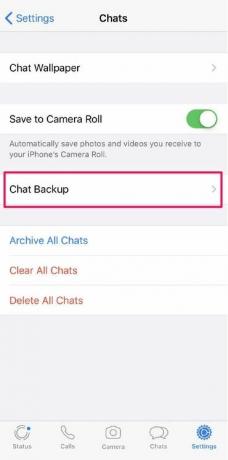
- Čia galite sukurti atsarginę pokalbių kopiją. Taip pat galite rankiniu būdu sukurti pokalbių ir laikmenos atsarginę kopiją spustelėdami Kurti atsarginę kopiją dabar variantą.
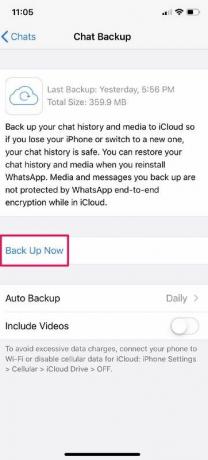
- Taip pat galite pakeisti dažnumą, kada „WhatsApp“ turėtų atsarginę jūsų duomenų kopiją, pasirinkdami parinktį Automatinė atsarginė kopija.
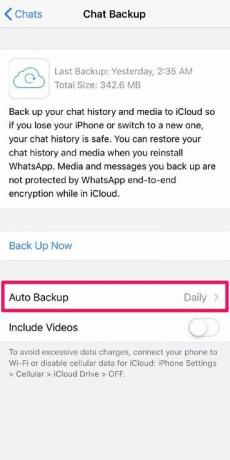
- Viskas!
Taigi, jūs turite tai iš mano pusės šiame įraše. Tikiuosi, kad jums patiko šis įrašas ir galėjote lengvai sukurti atsarginę duomenų kopiją „iCloud“. Jei jums patiko šis pranešimas, praneškite mums toliau pateiktose pastabose. Iki kito įrašo... Į sveikatą!
Šaltinis: „OSXDaily“
„Six Sigma“ ir „Google“ sertifikuotas skaitmeninis rinkodaros specialistas, dirbęs „Top MNC“ analitiku. Technologijų ir automobilių entuziastas, mėgstantis rašyti, groti gitara, keliauti, važiuoti dviračiu ir atsipalaiduoti. Verslininkas ir tinklaraštininkas.



